网络连接不上怎么办?有哪些解决方法?
- 电脑技巧
- 2025-03-12
- 17
- 更新:2025-01-11 15:33:47
如今,我们的生活已经离不开互联网,但是有时我们会遇到网络连接不上的问题,这给我们的生活和工作都带来了很大的困扰。本文将为大家分享几种排除网络连接故障的方法,让您在遇到网络连接问题时能够快速解决。
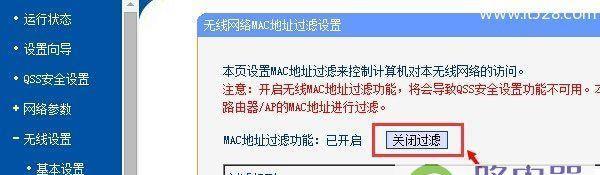
检查网络连接方式
当我们无法连接到互联网时,首先要检查的是我们的网络连接方式。如果您使用的是Wi-Fi,请确认您的设备是否已经连接到正确的Wi-Fi网络。如果您使用的是有线连接,请检查您的网线是否插好并且与路由器相连。
检查网络设备是否正常工作
如果您已经确认了自己的网络连接方式,并且依然无法连接到互联网,那么请检查您的网络设备是否正常工作。您可以通过尝试重新启动您的路由器或者调整路由器的信道等方法来排除网络设备故障。

检查网络服务商是否出现故障
如果您已经确认了自己的网络设备正常工作,并且依然无法连接到互联网,那么请检查您的网络服务商是否出现故障。您可以通过拨打网络服务商的客服电话来了解网络服务商是否出现故障,或者在社交媒体上搜索相关的信息。
检查计算机软件设置
如果您已经确认了自己的网络设备和网络服务商都没有问题,并且依然无法连接到互联网,那么请检查您计算机的软件设置。您可以尝试关闭您的防火墙或者杀毒软件等,看看这些软件是否会影响您的网络连接。
更新您的网络驱动程序
如果您的电脑系统已经很长时间没有更新过了,那么您可能需要更新您的网络驱动程序。网络驱动程序是一种帮助计算机与网络设备通信的软件,如果它过期了,那么就会导致网络连接问题。
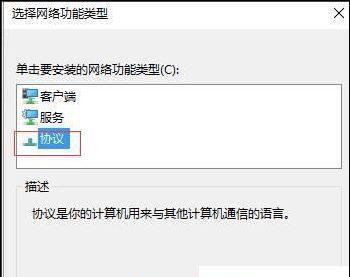
清除DNS缓存
有时候,我们无法连接到互联网的原因可能是DNS缓存过期或者损坏了。此时,我们可以通过清除DNS缓存来解决这个问题。在Windows系统中,您可以按下Win+R组合键,然后输入cmd来打开命令提示符窗口,接着输入ipconfig/flushdns命令来清除DNS缓存。
重置网络设置
如果您依然无法解决网络连接问题,那么请尝试重置网络设置。在Windows系统中,您可以按下Win+R组合键,然后输入ncpa.cpl来打开网络连接窗口,接着右键单击您正在使用的网络连接,选择“属性”,然后选择“Internet协议版本4(TCP/IPv4)”,接着选择“属性”,最后选择“使用以下DNS服务器地址”来进行重置网络设置。
检查您的浏览器设置
有时候,我们无法连接到互联网的原因可能是我们的浏览器设置不正确。此时,我们可以尝试重新安装浏览器或者将浏览器设置恢复默认值。
关闭无关程序
如果您的计算机同时运行了很多无关程序,那么就有可能会影响到您的网络连接。此时,您可以尝试关闭一些无关程序,看看是否能够解决网络连接问题。
使用网络故障排除工具
如果您不知道如何解决网络连接问题,那么您可以尝试使用网络故障排除工具。在Windows系统中,您可以按下Win+R组合键,然后输入msdt.exe-idNetworkDiagnosticsWeb来打开网络故障排除工具。
升级您的路由器固件
如果您使用的是路由器来连接互联网,那么您可以尝试升级您的路由器固件。通过升级路由器固件,您可以获得更好的网络连接质量和更高的网络速度。
使用代理服务器
有时候,我们无法连接到互联网的原因可能是我们的网络访问被限制了。此时,我们可以尝试使用代理服务器来访问互联网。通过使用代理服务器,我们可以绕过一些限制来连接到互联网。
重装您的操作系统
如果您已经尝试了上述的所有方法,依然无法解决网络连接问题,那么您可能需要重装您的操作系统。重装操作系统可以清除一些隐藏的系统文件和设置,以及排除一些难以察觉的错误。
联系专业技术人员
如果您不知道如何解决网络连接问题,或者以上方法都无法解决问题,那么请联系专业技术人员来寻求帮助。他们可能会提供更高效、更精确的网络故障排除方法,帮助您解决问题。
无法连接到互联网是一个很常见的问题,但是解决起来并不困难。通过检查网络连接方式、网络设备、网络服务商、计算机软件设置等等,我们可以排除大部分的网络连接故障。如果以上方法都无法解决问题,那么请联系专业技术人员来寻求帮助。











